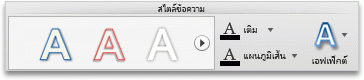หมายเหตุ: บทความนี้ได้ทำหน้าที่จนเสร็จสิ้นแล้ว และกำลังจะเลิกใช้ในไม่ช้า เมื่อต้องการป้องกันปัญหา "ไม่พบหน้า" เรากำลังนำลิงก์ที่เราทราบออก ถ้าคุณได้สร้างลิงก์ไปยังหน้านี้ โปรดนำออกแล้วเราจะเชื่อมต่อเว็บเข้าด้วยกัน
คุณกำลังใช้โปรแกรม Office ใดอยู่
Word
เมื่อคุณต้องการเพิ่มภาพเชิงลึกในเอกสารของคุณ คุณมีตัวเลือก คุณสามารถแทรกอักษรศิลป์ ชุดของเอฟเฟ็กต์ข้อความที่กำหนดไว้ล่วงหน้าที่ยืด หรืองอข้อความได้อย่างน่าสนใจ หรือคุณสามารถนำสไตล์ข้อความไปยังข้อความที่คุณได้แทรกไว้ ไม่ว่าจะเป็นข้อความแบบสแตนด์อโลนหรือข้อความในกล่องข้อความอย่างใดอย่างหนึ่ง
ให้เลือกทำดังนี้
นำเอฟเฟ็กต์ข้อความไปใช้กับข้อความที่มีอยู่
-
เลือกข้อความที่คุณต้องการจัดรูปแบบ
-
บนแท็บ หน้าแรก ภายใต้ ฟอนต์ คลิก เอฟเฟ็กต์ข้อความ

เคล็ดลับ: ใช้การจัดรูปแบบข้อความและเอฟเฟ็กต์อื่น ๆ (ตัวอย่างเช่น ตัวพิมพ์ใหญ่ขนาดเล็กหรือขีดทับคู่) บนเมนู รูปแบบ คลิก ฟอนต์
แทรกอักษรศิลป์
-
Word ๒๐๑๖ for Mac: บนแท็บแทรกให้คลิกอักษรศิลป์
Word ๒๐๑๑ for Mac: บนแท็บองค์ประกอบของเอกสารภายใต้องค์ประกอบของข้อความให้คลิกอักษรศิลป์แล้วคลิกอักษรศิลป์ที่คุณต้องการ
-
พิมพ์ข้อความที่คุณต้องการ
รูปแบบข้อความเป็นตัวพิมพ์ใหญ่ขนาดเล็ก
-
เลือกข้อความตัวพิมพ์เล็กที่คุณต้องการจะจัดรูปแบบเป็นตัวพิมพ์ใหญ่ขนาดเล็ก
-
บนแมนู รูปแบบ คลิกฟอนต์
-
ภายใต้ เอฟเฟ็กต์ คลิก ตัวพิมพ์ใหญ่ขนาดเล็ก
ย้อนกลับข้อความเพื่อสร้างรูปสะท้อน
คุณสามารถใช้กล่องข้อความเพื่อย้อนกลับข้อความเพื่อสร้างรูปสะท้อนได้ ตัวอย่างเช่น เมื่อต้องการพิมพ์บนกระดาษพิเศษสำหรับการรีดลงบนผ้า
-
บนแท็บ หน้าแรก ภายใต้ แทรก ให้คลิก กล่องข้อความ
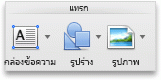
-
ลากเพื่อสร้างกล่องข้อความ แล้วพิมพ์ข้อความลงในนั้น
-
คลิกเส้นขอบของกล่องข้อความ จากนั้นบนเมนู รูปแบบ คลิก รูปร่าง
-
คลิกการหมุนสามมิติจากนั้นภายใต้การหมุนในแท็บเอฟเฟ็กต์ในกล่องXให้พิมพ์๑๘๐
เพิ่มการสะท้อน
-
เลือกข้อความหรืออักษรศิลป์ที่คุณต้องการจัดรูปแบบ
-
บนแท็บ หน้าแรก ภายใต้ ฟอนต์ คลิก เอฟเฟ็กต์ข้อความ

เพิ่มเงา
-
เลือกข้อความหรืออักษรศิลป์ที่คุณต้องการจัดรูปแบบ
-
บนแท็บ หน้าแรก ภายใต้ ฟอนต์ คลิก เอฟเฟ็กต์ข้อความ

เพิ่มการเรืองแสง
-
เลือกข้อความหรืออักษรศิลป์ที่คุณต้องการจัดรูปแบบ
-
บนแท็บ หน้าแรก ภายใต้ ฟอนต์ คลิก เอฟเฟ็กต์ข้อความ

เพิ่มเอฟเฟ็กต์แบบอื่น ๆ
คุณสามารถนำเอฟเฟ็กต์แบบอื่น ๆ มาใช้กับข้อความในกล่องข้อความหรือกับอักษรศิลป์ได้ ตัวอย่างเช่น คุณสามารถงอข้อความ หรือทำเป็นสามมิติ
-
เลือกกล่องข้อความหรืออักษรศิลป์ที่คุณต้องการจัดรูปแบบจากนั้นคลิกเมนูรูปแบบ
-
Word ๒๐๑๖ for Mac: ภายใต้เอฟเฟ็กต์ข้อความให้คลิกแท็บเอฟเฟ็กต์ข้อความแล้วคลิกแท็บที่คุณต้องการ
Word ๒๐๑๑ for Mac: ภายใต้สไตล์ข้อความให้คลิกเอฟเฟ็กต์ชี้ไปที่เอฟเฟ็กต์แล้วคลิกตัวเลือกที่คุณต้องการ
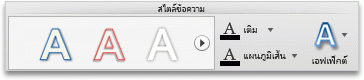
เพิ่มเงา [โหมดความเข้ากันได้]
โหมดความเข้ากันได้ระบุว่า เอกสารถูกสร้างขึ้นโดยใช้ Word เวอร์ชันก่อนหน้า หรือบันทึกในรูปแบบไฟล์เวอร์ชันก่อนหน้า
-
เลือกกล่องข้อความหรืออักษรศิลป์ที่คุณต้องการจัดรูปแบบจากนั้นคลิกเมนูรูปแบบ
-
Word ๒๐๑๖ for Mac: ภายใต้เอฟเฟ็กต์ข้อความให้เลือกแท็บเอฟเฟ็กต์ข้อความแล้วคลิกเงา
Word ๒๐๑๑ for Mac: ภายใต้เอฟเฟ็กต์เงาให้คลิกเงา
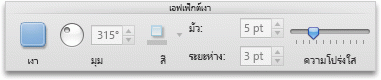
ดูเพิ่มเติม
PowerPoint
เมื่อคุณต้องการเพิ่มภาพเชิงลึกในเอกสารของคุณ คุณมีตัวเลือก คุณสามารถแทรกอักษรศิลป์ ชุดของเอฟเฟ็กต์ข้อความที่กำหนดไว้ล่วงหน้าที่ยืด หรืองอข้อความได้อย่างน่าสนใจ หรือคุณสามารถนำสไตล์ข้อความไปใช้กับข้อความในกล่องข้อความ หรือ วัตถุ
ให้เลือกทำดังนี้
นำเอฟเฟ็กต์ข้อความไปใช้กับข้อความที่มีอยู่
-
เลือกข้อความที่คุณต้องการจัดรูปแบบ
-
บนแท็บ หน้าแรก ภายใต้ ฟอนต์ คลิก เอฟเฟ็กต์ข้อความ

เคล็ดลับ: ใช้การจัดรูปแบบข้อความและเอฟเฟ็กต์อื่น ๆ (ตัวอย่างเช่น ตัวพิมพ์ใหญ่ขนาดเล็กหรือขีดทับคู่) บนเมนู รูปแบบ คลิก ฟอนต์
แทรกอักษรศิลป์
-
PowerPoint ๒๐๑๖ for Mac: บนแท็บแทรกให้คลิกอักษรศิลป์
PowerPoint ๒๐๑๑ for Mac: บนแท็บองค์ประกอบของเอกสารภายใต้องค์ประกอบของข้อความให้คลิกอักษรศิลป์แล้วคลิกอักษรศิลป์ที่คุณต้องการ
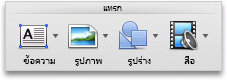
-
พิมพ์ข้อความที่คุณต้องการ
รูปแบบข้อความเป็นตัวพิมพ์ใหญ่ขนาดเล็ก
-
เลือกข้อความตัวพิมพ์เล็กที่คุณต้องการจะจัดรูปแบบเป็นตัวพิมพ์ใหญ่ขนาดเล็ก
-
บนแมนู รูปแบบ คลิกฟอนต์
-
ภายใต้เอฟเฟ็กต์หรือเอฟเฟ็กต์พื้นฐานให้คลิกตัวพิมพ์ใหญ่ขนาดเล็ก
ย้อนกลับข้อความเพื่อสร้างรูปสะท้อน
คุณสามารถใช้กล่องข้อความเพื่อย้อนกลับข้อความเพื่อสร้างรูปสะท้อนได้ ตัวอย่างเช่น เมื่อต้องการพิมพ์บนกระดาษพิเศษสำหรับการรีดลงบนผ้า
-
PowerPoint ๒๐๑๖ for Mac: บนแท็บแทรกให้คลิกกล่องข้อความ
PowerPoint ๒๐๑๑ for Mac: บนแท็บหน้าแรกภายใต้แทรกให้คลิกกล่องข้อความ
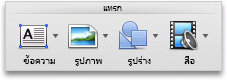
-
ลากเพื่อสร้างกล่องข้อความ แล้วพิมพ์ข้อความลงในนั้น
-
คลิกเส้นขอบของกล่องข้อความ จากนั้นบนเมนู รูปแบบ คลิก รูปร่าง
-
ในแท็บเอฟเฟ็กต์ให้คลิกการหมุนสามมิติจากนั้นภายใต้การหมุนในกล่องXให้พิมพ์๑๘๐
เพิ่มการสะท้อน
-
เลือกข้อความหรืออักษรศิลป์ที่คุณต้องการจัดรูปแบบ
-
PowerPoint ๒๐๑๖ for Mac: ในเมนูรูปแบบรูปร่างให้คลิกเอฟเฟ็กต์ข้อความชี้ไปที่การสะท้อนแล้วคลิกลักษณะการสะท้อนที่คุณต้องการ
PowerPoint ๒๐๑๑ for Mac: บนแท็บหน้าแรกภายใต้ฟอนต์คลิกเอฟเฟ็กต์ข้อความ

เพิ่มเงา
-
เลือกข้อความหรืออักษรศิลป์ที่คุณต้องการจัดรูปแบบ
-
PowerPoint ๒๐๑๖ for Mac: ในแท็บรูปแบบรูปร่างให้คลิกเอฟเฟ็กต์ข้อความชี้ไปที่เงาแล้วคลิกลักษณะเงาที่คุณต้องการ
PowerPoint ๒๐๑๑ for Mac: บนแท็บหน้าแรกภายใต้ฟอนต์คลิกเอฟเฟ็กต์ข้อความ

เพิ่มการเรืองแสง
-
เลือกข้อความหรืออักษรศิลป์ที่คุณต้องการจัดรูปแบบ
-
PowerPoint ๒๐๑๖ for Mac: ในแท็บรูปแบบรูปร่างให้คลิกเอฟเฟ็กต์ข้อความชี้ไปที่เรืองแสงแล้วคลิกสไตล์เรืองแสงที่คุณต้องการ
PowerPoint ๒๐๑๑ for Mac: บนแท็บหน้าแรกภายใต้ฟอนต์คลิกเอฟเฟ็กต์ข้อความ

เพิ่มเอฟเฟ็กต์สามมิติ
-
เลือกข้อความหรืออักษรศิลป์ที่คุณต้องการจัดรูปแบบ
-
PowerPoint ๒๐๑๖ for Mac: ในแท็บรูปแบบรูปร่างให้คลิกเอฟเฟ็กต์ข้อความชี้ไปที่การหมุนสามมิติแล้วคลิกลักษณะรูปแบบที่คุณต้องการ
PowerPoint ๒๐๑๑ for Mac: บนแท็บหน้าแรกภายใต้ฟอนต์คลิกเอฟเฟ็กต์ข้อความ

เพิ่มยกนูน
-
เลือกข้อความหรืออักษรศิลป์ที่คุณต้องการจัดรูปแบบ
-
PowerPoint ๒๐๑๖ for Mac: ในแท็บรูปแบบรูปร่างให้คลิกเอฟเฟ็กต์ข้อความชี้ไปที่ยกนูนแล้วคลิกลักษณะการยกนูนที่คุณต้องการ
PowerPoint ๒๐๑๑ for Mac: บนแท็บหน้าแรกภายใต้ฟอนต์คลิกเอฟเฟ็กต์ข้อความ

งอข้อความ
-
เลือกข้อความหรืออักษรศิลป์ที่คุณต้องการจัดรูปแบบ
-
PowerPoint ๒๐๑๖ for Mac: ในแท็บรูปแบบรูปร่างให้คลิกเอฟเฟ็กต์ข้อความชี้ไปที่การแปลงจากนั้นคลิกลักษณะการแปลงที่คุณต้องการ
PowerPoint ๒๐๑๑ for Mac: บนแท็บหน้าแรกภายใต้ฟอนต์คลิกเอฟเฟ็กต์ข้อความ

ดูเพิ่มเติม
Excel
เมื่อคุณต้องการปรับปรุงลักษณะที่ปรากฏของข้อความในเอกสารของคุณ คุณมีตัวเลือก คุณสามารถแทรกอักษรศิลป์ ชุดของเอฟเฟ็กต์ข้อความที่กำหนดไว้ล่วงหน้าที่ยืด หรืองอข้อความได้อย่างน่าสนใจ หรือคุณสามารถนำสไตล์ไปใช้กับข้อความในกล่องข้อความ
ให้เลือกทำดังนี้
นำเอฟเฟ็กต์ข้อความไปใช้กับข้อความที่มีอยู่
-
เลือกข้อความในกล่องข้อความที่คุณต้องการจัดรูปแบบแล้วคลิกแท็บรูปแบบรูปร่างหรือแท็บรูปแบบ
หมายเหตุ: เอฟเฟ็กต์ข้อความไม่สามารถนำไปใช้กับข้อความในเซลล์
-
คลิกสไตล์ที่คุณต้องการ
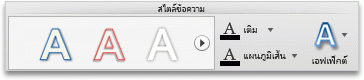
เมื่อต้องการดูสไตล์เพิ่มเติม ให้ชี้ไปยังสไตล์ จากนั้นคลิก

แทรกอักษรศิลป์
-
บนเมนู แทรก ให้คลิก อักษรศิลป์
-
พิมพ์ข้อความที่คุณต้องการ
ย้อนกลับข้อความเพื่อสร้างรูปสะท้อน
คุณสามารถใช้กล่องข้อความเพื่อย้อนกลับข้อความเพื่อสร้างรูปสะท้อนได้ ตัวอย่างเช่น เมื่อต้องการพิมพ์บนกระดาษพิเศษสำหรับการรีดลงบนผ้า
-
บนเมนู แทรก ให้คลิก กล่องข้อความ
-
ลากเพื่อสร้างกล่องข้อความ แล้วพิมพ์ข้อความลงในนั้น
-
คลิกเส้นขอบของกล่องข้อความ จากนั้นบนเมนู รูปแบบ คลิก รูปร่าง
-
ในแท็บเอฟเฟ็กต์ของบานหน้าต่างจัดรูปแบบรูปร่างให้คลิกการหมุนสามมิติจากนั้นภายใต้การหมุนในกล่องXให้พิมพ์๑๘๐
เพิ่มการสะท้อน
-
เลือกกล่องข้อความหรืออักษรศิลป์ที่คุณต้องการจัดรูปแบบแล้วคลิกแท็บรูปแบบรูปร่างหรือแท็บรูปแบบ
-
ภายใต้สไตล์ข้อความให้คลิกเอฟเฟ็กต์หรือเอฟเฟ็กต์ข้อความชี้ไปที่การสะท้อนแล้วคลิกลักษณะการสะท้อนที่คุณต้องการ
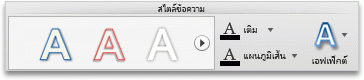
เพิ่มเอฟเฟ็กต์แบบอื่น ๆ
คุณสามารถนำเอฟเฟ็กต์แบบอื่น ๆ มาใช้กับข้อความในกล่องข้อความหรือกับอักษรศิลป์ได้ ตัวอย่างเช่น คุณสามารถเพิ่มเงาหรือเรืองแสงรอบข้อความ งอข้อความ หรือทำให้ข้อความเป็นสามมิติได้
-
เลือกกล่องข้อความหรืออักษรศิลป์ที่คุณต้องการจัดรูปแบบแล้วคลิกแท็บรูปแบบรูปร่างหรือแท็บรูปแบบ
-
ภายใต้สไตล์ข้อความให้คลิกเอฟเฟ็กต์หรือเอฟเฟ็กต์ข้อความชี้ไปที่เอฟเฟ็กต์แล้วคลิกตัวเลือกที่คุณต้องการ